Sådan laver du ekko-kommandoen uden ny linje i Windows
Som standard tilføjer ekkokommandoen et nyt linjetegn til sit output. For eksempel hvis du udskriver en eller anden miljøvariabel, vil outputtet blive tilføjet en ekstra linje. Den ekstra linje kan skabe et problem, hvis du ønsker at kopiere outputtet til udklipsholderen for at blive brugt i en anden kommando. I dag vil vi se, hvordan man slipper af med det nye linjetegn i ekkokommandoudgangen ved kommandoprompten.
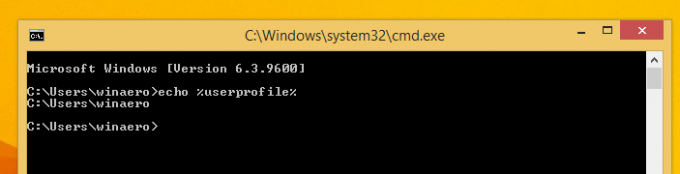
Der er flere scenarier, hvor du ikke ønsker den ekstra linje. For eksempel, hvis du bruger en kombination af "klip" og "ekko" kommandoer som beskrevet i artiklen Sådan kopieres kommandopromptens output direkte til Windows udklipsholder, vil det nye linjetegn være en hindring.
For at fjerne det fra outputtet skal du bruge følgende syntaks:
ekko | sæt /p=en eller anden tekst eller variabel
For eksempel:
I tilfælde af at du skal bruge en sådan syntaks med klip kommando, skal du bruge den som følger:
ekko | sæt /p=noget tekst eller variabel|klip
Der vil ikke være noget nyt linjetegn i udklipsholderen:
Det er det.


